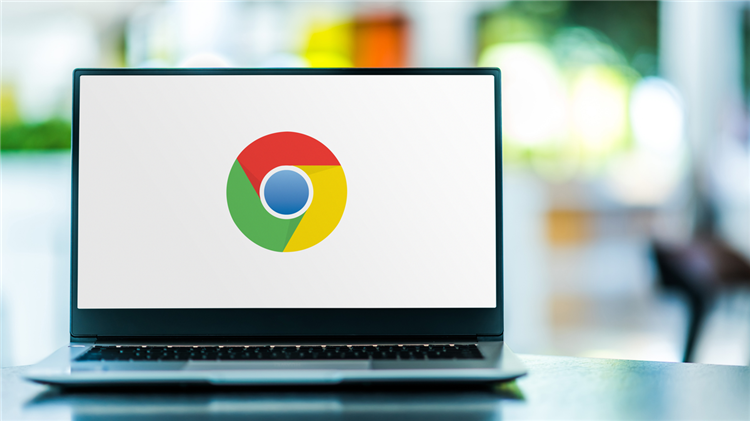详情介绍
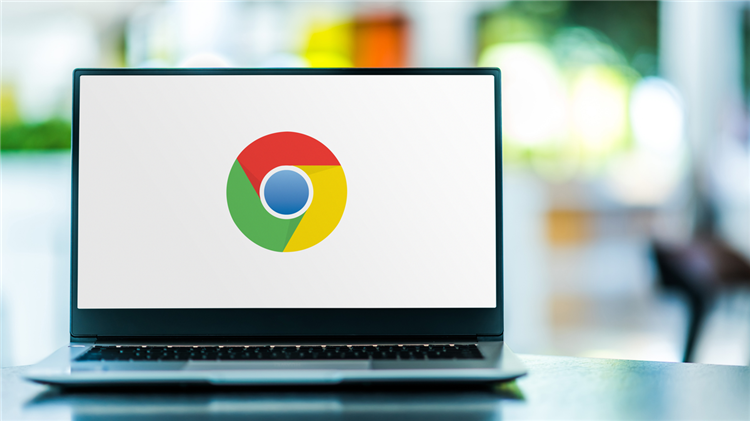
以下是Google浏览器下载包断点续传及下载速度提升技巧的相关内容。
首先,使用下载管理器插件。例如,DownThemAll!是一款支持批量下载的插件,可以方便地管理多个下载任务。安装该插件后,用户可以在Chrome浏览器中直接添加多个下载链接,并一次性开始下载。在DownThemAll!的界面中,用户可以设置下载路径、文件名模板等选项,以便更好地管理下载任务。此外,该插件还支持从网页中提取所有链接,并进行批量下载,非常适合需要下载大量文件的用户。
其次,配置断点续传功能。在Chrome浏览器中,默认情况下不支持断点续传功能。为了实现这一功能,可以使用一些专门的插件或工具。例如,Chrono下载管理器不仅支持批量下载,还具备断点续传功能。安装该插件后,当下载任务因网络问题中断时,可以自动从上次中断的位置继续下载,无需重新开始。这对于大文件下载尤为重要,可以节省时间和流量。在Chrono的设置中,可以启用“断点续传”选项,并设置最大同时下载任务数,以优化下载效率。
然后,利用IDM(Internet Download Manager)集成。虽然IDM是一款独立的下载管理软件,但可以通过浏览器扩展与其集成,从而在Chrome中实现更强大的下载管理功能。安装IDM后,再安装其对应的Chrome扩展,即可将下载任务交给IDM处理。IDM支持多线程下载和断点续传,能够显著提升下载速度和稳定性。在IDM的设置中,可以配置最大连接数、下载速度限制等参数,以满足不同网络环境下的需求。
接着,检查网络连接稳定性。在进行下载时,确保网络连接稳定是非常重要的。不稳定的网络可能导致下载中断或失败。建议使用有线网络连接,或者确保无线网络信号强度足够。如果同时进行多个大文件的下载,可能会影响下载速度,建议合理安排下载任务的顺序和时间。通过监控网络状况,用户可以及时发现并解决网络问题,保证下载任务顺利进行。
最后,优化浏览器设置。为了提升下载速度,可以对Chrome浏览器进行一些优化设置。例如,在“设置”中找到“高级”选项,然后在“系统”部分禁用硬件加速功能。虽然硬件加速通常能提高浏览器性能,但在某些情况下可能会导致下载速度下降。此外,还可以清理浏览器缓存和临时文件,释放更多系统资源用于下载任务。定期更新浏览器版本也能确保获得最新的性能优化和安全修复。通过以上步骤,你可以在Google浏览器中实现下载包的断点续传和下载速度的提升,确保大文件下载的稳定性和效率。